Musisz wykonać następujące proste kroki, aby skonfigurować serwer postfix przekazywania poczty e-mail w swoim systemie:
Otwórz okno terminala, klikając Działania i wybierz terminal z lewego paska bocznego w CentOS 8.
Zainstaluj Postfix
Najpierw upewnij się, że postfix jest zainstalowany w twoim systemie, czy nie.za pomocą następującego polecenia możesz sprawdzić instalację postfix:
$ rpm -qa | grep postfixW twoim systemie powinny pojawić się następujące dane wyjściowe:.

W przeciwnym razie zainstalujesz postfix za pomocą następującego polecenia:
$ sudo dnf zainstaluj postfixPo zakończeniu instalacji postfixa, teraz za pomocą następującego polecenia, możesz sprawdzić stan usługi postfix:
$ status sudo usługi sudoW twoim systemie powinny pojawić się następujące dane wyjściowe:.
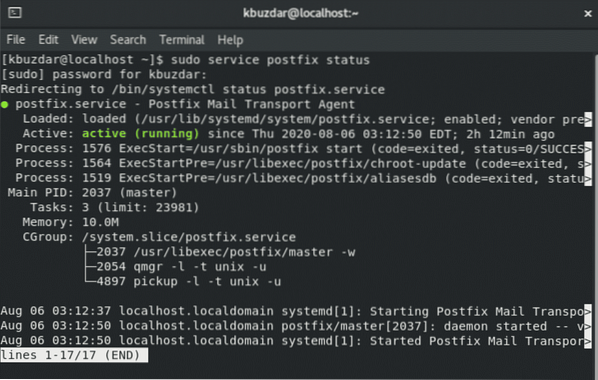
Jak widać na powyższym zrzucie ekranu, usługi Postfix są aktywne w tym systemie. Teraz możemy dodatkowo zweryfikować za pomocą polecenia netstat, czy usługi postfix działają na porcie 25. Wpisz następujące polecenie, aby to zrobić:
$ sudo netstat -ltnp | grep 25W systemie zostaną wyświetlone następujące dane wyjściowe:
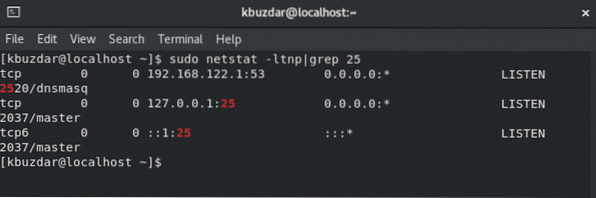
Na powyższym wyjściu ostatnia kolumna reprezentuje PID przetwarzania. Tutaj pokazuje przyrostek.
Konfiguracja do przekierowywania poczty Postfix post
Teraz rozpocznij konfigurację postfixa do przekazywania wiadomości e-mail. To proste zadanie. Najpierw musimy znaleźć ścieżkę katalogu konfiguracyjnego postfix za pomocą polecenia postconf.
$ postkonferencja | grep config_directoryNa terminalu pojawi się następujący wynik:

Teraz mamy pomysł, aby wszystkie pliki konfiguracyjne postfixa znajdowały się w katalogu /etc/postfix, więc wejdź do katalogu i edytuj 'main.cf' plik konfiguracyjny.
Otwórz plik w swoim ulubionym edytorze tekstu lub który jest zainstalowany w twoim systemie. Tutaj używamy edytora vim do modyfikacji plików konfiguracyjnych.
$ vi /etc/postfix/main.porW terminalu zobaczysz następujące okno:
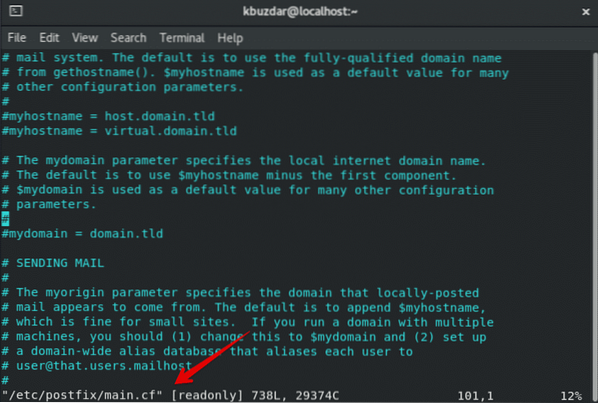
Teraz musisz dodać następujące wiersze na końcu 'main.cf' plik.
wirtualne_alias_domeny = moja_domena.com inna domena.comvirtual_alias_maps = hash:/etc/postfix/virtual

Tutaj pierwszy wiersz virtual_alias_domains służy do wylistowania domen, dla których postfix akceptuje e-maile. Można dodać więcej niż jedną domenę, które są oddzielone spacją.
Druga linia virtual_alias_maps wskazuje ścieżkę do pliku, określa mapowanie dla domen forward.
Otwórz plik /etc/postfix/virtual i dodaj przekazywane e-maile wraz z miejscem docelowym.
$ vi /etc/postfix/wirtualny
Załóżmy, że chcemy przekazywać wiadomości e-mail z jednego do drugiego e-maila:
[email chroniony] do [email chroniony]
W powyższych e-mailach pierwszy e-mail pokazuje, pod jakim adresem postfix będzie otrzymywać e-maile. Drugi e-mail pokazuje, gdzie postfix przekaże e-mail. Poczta może zostać przekazana do wielu miejsc docelowych e-mail. Po wprowadzeniu tych e-maili zapisz i zamknij plik. Teraz zaktualizuj tabelę postfix za pomocą następującego polecenia:
$ postmap /etc/postfix/virtualOdśwież postfix
Po dokonaniu niezbędnych zmian w plikach konfiguracyjnych postfix, załaduj ponownie lub uruchom ponownie konfiguracje postfix za pomocą następującego polecenia:
$ sudo /etc/init.d/postfix przeładowanie# lub
$ przeładowanie usługi sudo postfix

Przetestuj teraz
Po zakończeniu konfiguracji spróbuj przekazywać e-maile w innych domenach.
Wniosek
W tym artykule dowiedzieliśmy się, jak skonfigurować przekazywanie poczty Postfix w systemie Linux. Ponadto nauczyliśmy się również edytować pliki konfiguracyjne Postfix post. Przetestuj konfiguracje. W ciągu minuty zauważysz, że wiadomość e-mail dotrze do przekazanego miejsca docelowego. Mam nadzieję, że ten artykuł będzie dla Ciebie interesujący.
 Phenquestions
Phenquestions


